演習 - リソースに接続する
クエリを作成して気象データを調べるには、まずこのデータを保持しているデータベースに接続する必要があります。
このモジュールの演習を完了するには、Azure アカウントが必要です。 Azure アカウントをお持ちでない場合は、開始する前に無料アカウントを作成してください。
データに接続する
Azure Data Explorer Web インターフェイスを使用してデータに接続します。 ただし、Kusto クエリ言語自体は Log Analytics、Azure Sentinel、その他のサービスで使うこともできます。 接続する必要があるのは 1 回だけで、以降のユニットでも引き続きすべてのクエリにこのデータ接続を使います。
Azure アカウントを使って Azure Data Explorer Web UI にサインインします。
[接続] ペインで、[追加]>[接続] を選択します。
ダイアログ ボックスの [接続 URI] に「help」と入力します。
[追加] を選択します。
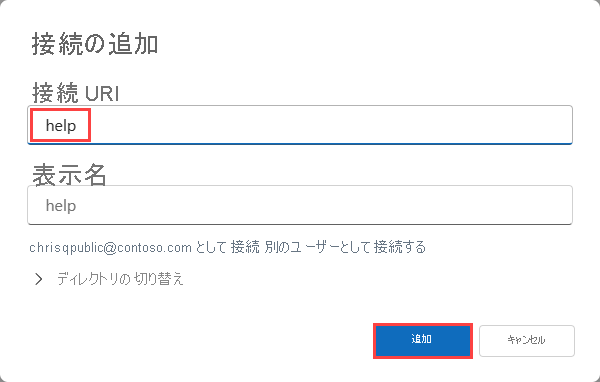
これで help クラスターに接続されました。
データベースを選択します
クエリは常にデータベースのコンテキストで実行されるので、特定のデータベースに接続する必要があります。
左側のペインにある help クラスターを展開します。
Samples データベースを選び、クエリに正しいコンテキストを指定します。
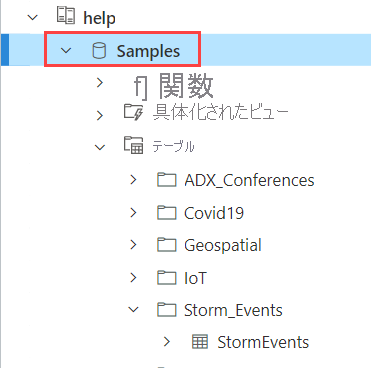
Samples データベース、Tables、Storm_Events フォルダーを展開すると、データベースの下にテーブルの一覧が表示されます。ここでは StormEvents テーブルを使います。
これで StormEvents テーブルに対するクエリを実行する準備は完了です。 これは次の演習で行います。